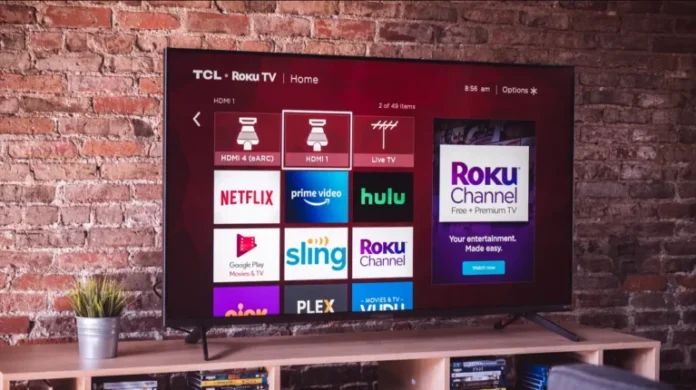Roku är en populär plattform som är välkänd för sitt breda kanalbibliotek och som gör att du kan anpassa din enhet efter dina behov. Att lägga till nya kanaler är faktiskt en okomplicerad process, så det är osannolikt att du kommer att stöta på några skillnader.
Du kan lägga till både gratis och betalda kanaler (den sista bör du köpa innan du lägger till dem) och det finns tre olika sätt att göra det på: via Roku-enheten, via Roku-mobilappen och via Roku-webbplatsen.
Så här kan du lägga till kanaler till din Roku-enhet på de olika sätten.
Så här lägger du till kanaler från din Roku-enhet
Enligt min åsikt är det enklaste sättet att lägga till kanaler med Roku-enheten. Så här använder du den:
- Tryck på hemknappen för att komma till hemmenyn.
- Välj Streaming Channels i den vänstra sidofältet.
- Du kommer till Roku Channel Store och du kan navigera med hjälp av olika kategorier (t.ex. Ny&Notable, Nyligen tillagd, Populäraste eller Mest gratis) eller använda Sök kanaler om du vet namnet på den kanal du vill lägga till.
- När du har valt den kanal du vill lägga till trycker du på OK på Roku-fjärrkontrollen för att se kanalinformationen.
- Välj sedan Lägg till kanal (för gratiskanaler) eller Köp (för betalkanaler). Om du väljer Köp måste du fortsätta med köpet.
Hur du lägger till kanaler på Roku-webbplatsen
Ett annat sätt att lägga till kanaler är att använda Roku-webbplatsen. Enligt min mening är det här sättet något svårare, men det kan vara bra om du inte har din Roku-enhet i tid och otid. Så här ska du göra:
- Gå till Roku Online Channel Store och logga in med dina Roku-kontouppgifter.
- Välj mellan olika kategorier av kanaler eller använd sökfunktionen för att hitta en viss kanal.
- Du kan klicka på Detaljer för att se mer information om kanalen.
- Om allt är okej väljer du Add Channel (Lägg till kanal). Om du väljer en betalkanal måste du slutföra köpet.
Så här lägger du till kanaler med Roku mobilapp
Du kan också använda Roku-appen för Android eller iOS. Så här lägger du till kanaler på det sättet:
- Ladda ner och öppna sedan Roku-appen.
- Logga in med dina Roku-kontouppgifter.
- Tryck på Kanaler längst ner i appen.
- Välj Channel Store.
- Du kan söka med hjälp av kanalkategorier eller använda sökning för att hitta en exakt kanal.
- Tryck på kanalikonen för att se detaljer.
- Om allt är okej trycker du på Lägg till kanal för att få den. Om kanalen är betald måste du först slutföra köpet.
Vilket sätt att lägga till kanaler är bäst?
Enligt min mening är det enklaste sättet att lägga till kanaler med hjälp av Roku-enheten, vilket jag redan har nämnt. Tricket är att kanaler som du lägger till via en Roku-webbplats eller mobilapp kanske inte visas i dina kanaler på din Roku-enhet på 24 timmar, eftersom Roku-enheten kontrollerar om det finns uppdateringar en gång på 24 timmar.
Om du har lagt till en enhet via mobilappen eller webbplatsen och vill se en ny kanal omedelbart måste du tvinga din Roku-enhet att kontrollera om det finns uppdateringar.